Jak vzdáleně vymazat data vašeho iPhone
Co vědět
- Povolit Najít můj iPhone: Přejít na Nastavení, vložte své Apple IDa klepněte na Najít moje > Najdi můj iPhone. Přepněte na Na pozice.
- Přihlaste se do iCloudu ve webovém prohlížeči. Vybrat Všechna zařízení, vyberte své zařízení a poté vyberte Vymazat iPhone.
- Chcete-li vymazat všechna data po 10 neúspěšných pokusech o zadání hesla, přejděte na Nastavení > Touch ID & Passcodea zapněte Vymazat data.
Nebylo by skvělé, kdyby vaše iPhone mohl by se sebezničit, aby zloději nezískali vaše osobní údaje, pokud vám ukradnou telefon? Nevybuchne, ale Apple poskytuje způsob, jak na dálku vymazat vaše iOS zařízení od všech vašich osobních údajů. Ukážeme vám, jak to udělat pomocí jakékoli verze iOS.
Jak vymazat data pomocí Find My iPhone
Chcete-li vzdáleně vymazat data na svém chybějícím iPhonu, budete muset nejprve provést malé nastavení, aby to bylo možné.
Pravidelně zálohujte data svého iPhone na ochranu před ztrátou dat.
Aktivujte funkci Najít můj iPhone
Zapnout Najdi můj iPhone funkce v telefonu a připojte aktivní
Otevři Nastavení aplikace.
Vyberte svůj účet Apple ID (nejvyšší položka v aplikaci Nastavení).
Vybrat Najít moje. (Ve starších verzích iOS vyberte iCloud).
-
Vybrat Najdi můj iPhone a přepněte jej Na.
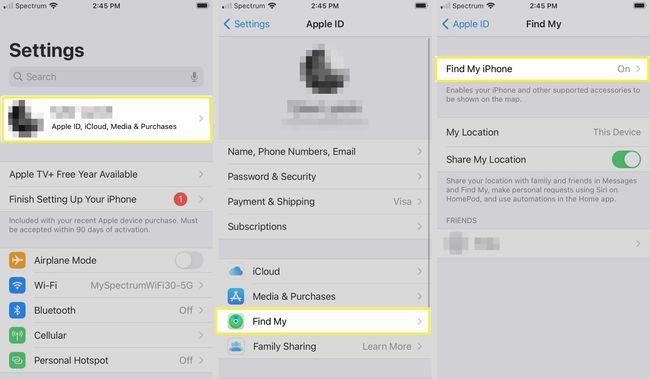
Pokud je váš firmware starší než iOS 5, postupujte takto tyto pokyny pro aktivaci funkce Najít můj iPhone.
Vzdáleně vymažte svůj chybějící iPhone
Když jste si jisti, že svůj telefon nedostanete zpět, použijte funkci dálkového vymazání.
Jakmile vzdáleně vymažete data na svém zařízení, nebudete je moci najít pomocí Najít můj iPhone. Vzdálené vymazání byste měli používat pouze tehdy, když jste přesvědčeni, že své zařízení nikdy nezískáte zpět.
Otevři Najděte iPhone aplikace z jiného zařízení iOS, jako je iPad, nebo z webového prohlížeče počítače. Navštivte webové stránky iCloud.com a přihlaste se ke svému účtu iCloud.
-
Vybrat Všechna zařízenía poté vyberte zařízení, které chcete vymazat.

-
Vybrat Vymazat iPhone.
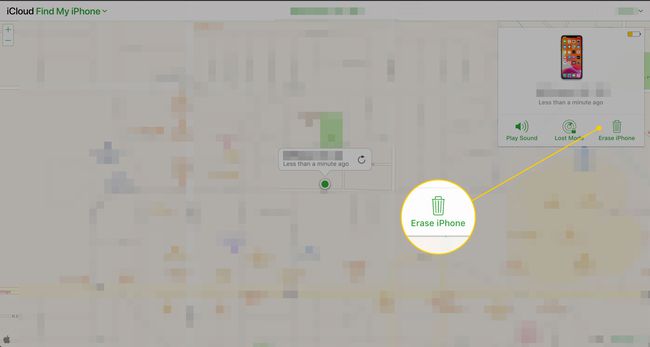
Sebedestrukce po příliš mnoha neúspěšných pokusech o zadání hesla
Můžete nastavit svůj iPhone tak, aby automaticky vymazal svá data, pokud je více než 10krát zadáno nesprávné heslo, a to podle následujících kroků.
Otevři Nastavení aplikace.
Vybrat Touch ID & Passcode nebo Face ID a heslo pokud váš iPhone používá ověřování Face ID. Pokud budete vyzváni, zadejte svůj přístupový kód.
-
Pokud nemáte povolen přístupový kód, zapněte jej nejprve výběrem Zapněte heslo. Nastavte přístupový kód dle vlastního výběru a potvrďte jej.
Zvažte nastavení a silnější heslo než výchozí 4místný pro extra zabezpečení.
-
Přesuňte Vymazat data přepnout na Na/green.
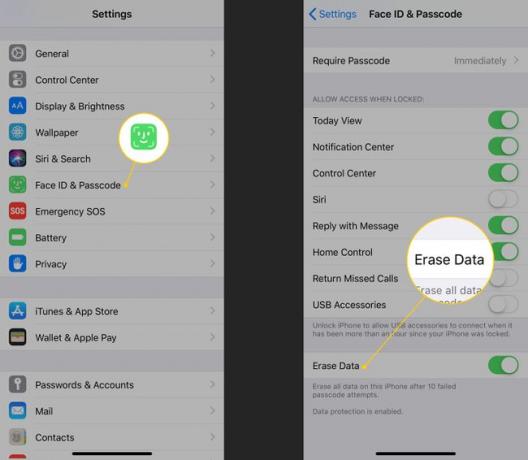
Přečtěte si varování a klepněte Umožnit.
Váš telefon je nyní nastaven tak, aby automaticky vymazal všechna svá data po 10 neúspěšných pokusech o zadání hesla.
Při nastavení vymazání dat buďte opatrní
Pokud máte děti nebo někoho jiného, kdo používá váš telefon, možnost Vymazat data může být problém, pokud si nedáte pozor. Vaše dítě se může nevinně pokusit uhodnout kód příliš mnohokrát a omylem vymazat data vašeho iPhone. Funkce vzdáleného vymazání může mít větší smysl v situacích, kdy máte ostatní, kteří váš iPhone pravidelně používají (nebo si s ním hrají).
